Joskus sinun on käytettävä VPN-yhteyttä myöntääksesi pääsyn etäverkkoresursseihin, ja sitä varten käytät VPN: ää, mutta jos et halua, että koko asiakasliikenne kulkee VPN-linkin kautta, sinun on määritettävä VPN muodostaa yhteys "split tunnel" -tilassa. Näin se tehdään Ubuntussa.
Huomautus: Varmista, että olet lukenut artikkelin katteen miten VPN-palvelin asetetaan Debian-pohjaiseen Linuxiin , joka kattaa myös Windows-asiakkaan määritykset.
Jaa mitä mitä nyt?
Termi "split tunnel" viittaa siihen, että VPN-asiakas luo "tunnelin" asiakkaasta aina palvelimeen "yksityistä" viestintää varten.
Perinteisesti VPN-yhteys muodostetaan "tunnelin" luomiseksi, ja kun se on valmis, kaikki asiakkaan viestinnät ohjataan kyseisen "tunnelin" läpi. tämä oli hyvä tuolloin, kun VPN-yhteydellä oli pari päällekkäistä ja täydentävää tavoitetta:
- Yhteyden tarkoituksena oli antaa tien soturille pääsy mistä tahansa.
- Kaikki asiakkaan yhteydet on suojattava käymällä läpi yrityksen palomuuri.
- Asiakastietokone ei saa pystyä yhdistämään mahdollisesti haitallista verkkoa yritysverkkoon.
Tapa, jolla ajan VPN-yhteys saavutti tämän tavoitteen, oli asettaa asiakaskoneen "oletusyhdyskäytävä" tai "reitti" yrityksen VPN-palvelimeen.
Tällä menetelmällä, vaikka se onkin tehokas edellä mainittuihin tavoitteisiin nähden, on useita haittoja, varsinkin jos otat VPN-yhteyttä käyttöön vain "anna käyttöoikeuspisteelle":
- Se hidastaa asiakastietokoneen koko surffauskokemuksen VPN-palvelimen latausnopeuden nopeuteen, joka on yleensä hidasta.
- Se poistaa pääsyn paikallisiin resursseihin, kuten muihin paikallisen verkon tietokoneisiin, elleivät ne kaikki ole yhteydessä VPN: ään, ja silloinkin pääsy hidastuu, koska sen on mentävä aina Internetiin ja palattava takaisin.
Näiden puutteiden korjaamiseksi luomme tavallisen VPN-numeronvalitsimen, jossa on yksi huomautuksen arvoinen poikkeus, jonka asetamme järjestelmän EI käytä sitä oletusyhdyskäytävänä tai reitinä, kun yhteys on muodostettu.
Tällöin asiakas saa “VPN-tunnelin” vain VPN-palvelimen takana oleviin resursseihin ja käyttää Internetiä normaalisti kaikessa muussa.
Let 's crack
Ensimmäinen vaihe on päästä verkkoyhteyksiin ja sitten "Määritä VPN".
Yksi tapa tehdä tämä on napsauttamalla työpöydän kuvaketta verkkoyhteyden muodostamiseksi kuvan osoittamalla tavalla.
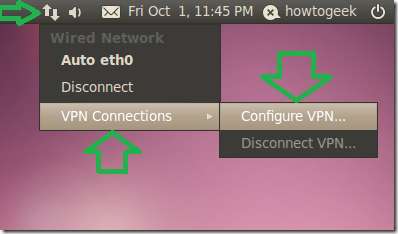
Toinen tapa on siirtyä kohtaan "Järjestelmä" -> "Asetukset" -> "Verkkoyhteydet".
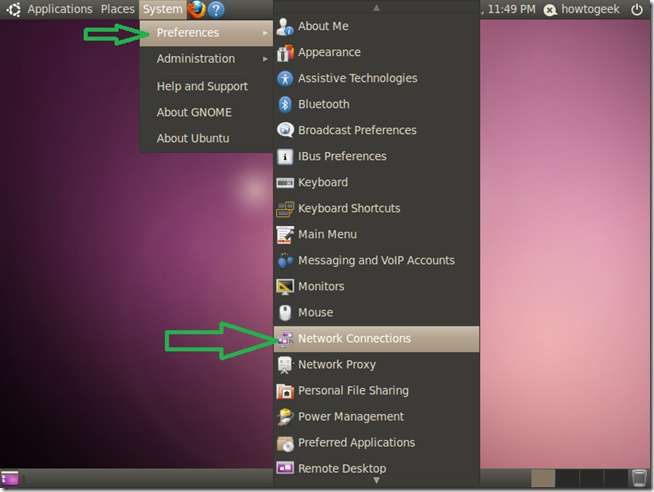
Kun olet "Verkkoyhteydet" -ikkunan "VPN" -välilehdellä, napsauta "Lisää".
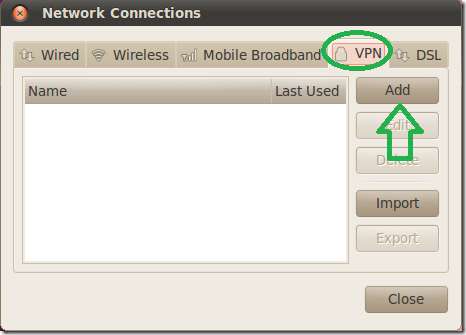
Seuraavassa ikkunassa meidän on vain napsautettava "Luo", koska oletusyhteystyyppi PPTP on se, mitä haluamme käyttää.
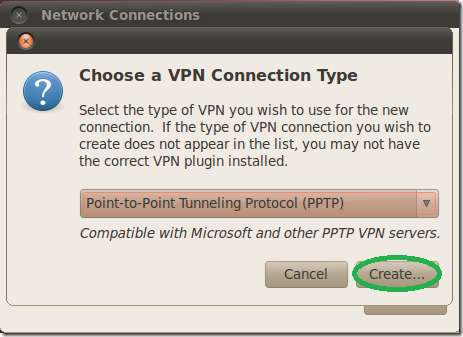
Anna seuraavassa ikkunassa soittajalle nimi, täytä yhdyskäytävä palvelimesi DNS-nimellä tai IP-osoitteella Internetistä nähtynä ja täytä käyttäjän tunnistetiedot.
Jos olet käyttänyt VPN (PPTP) -palvelimen määrittäminen Debianiin ”Opas palvelimen asetuksiin tai käytät tätä asiakasta a DD-WRT PPTP -palvelimen asetukset , sinun on myös otettava käyttöön MPPE-salausvaihtoehdot todennusta varten.
Click on “Advanced”.
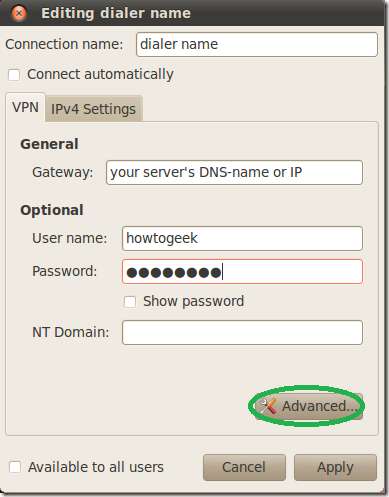
Valitse Lisäasetukset-ikkunassa MPPE-vaihtoehdon ensimmäinen valintaruutu, sitten toinen valintaruutu salliaksesi tilallisen salauksen, ja napsauta "OK".
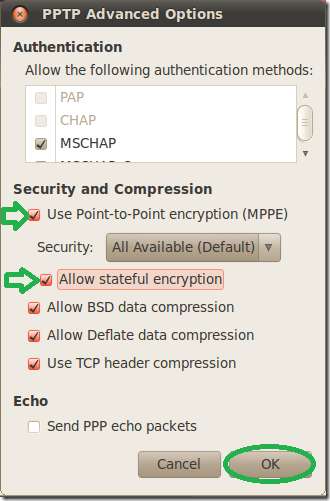
Napsauta takaisin pääikkunaan "IPv4-asetukset" -välilehteä.
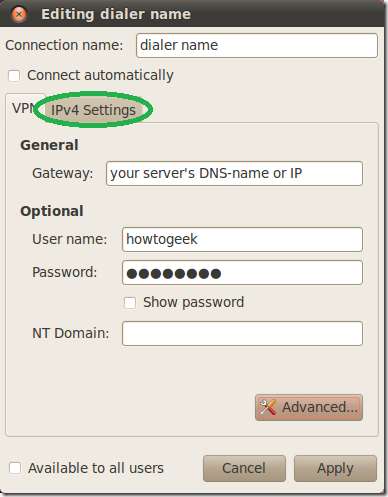
Reittien määritysikkunassa tarkistaa valintaruutu "Käytä tätä yhteyttä vain verkon resursseihin".
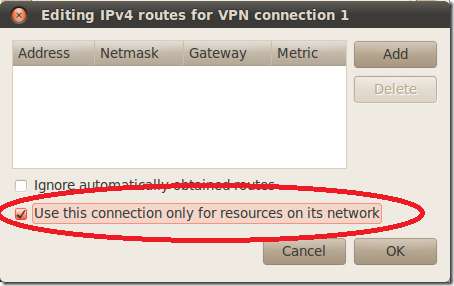
Aktivoi VPN-yhteysasiakas napsauttamalla Verkkoyhteydet-kuvaketta ja valitsemalla se.

Siinä kaikki, voit nyt käyttää VPN-palvelinpuolen resursseja ikään kuin olisit samassa verkossa, mutta et uhraa latausnopeutta prosessin aikana ...
Nauttia :)







